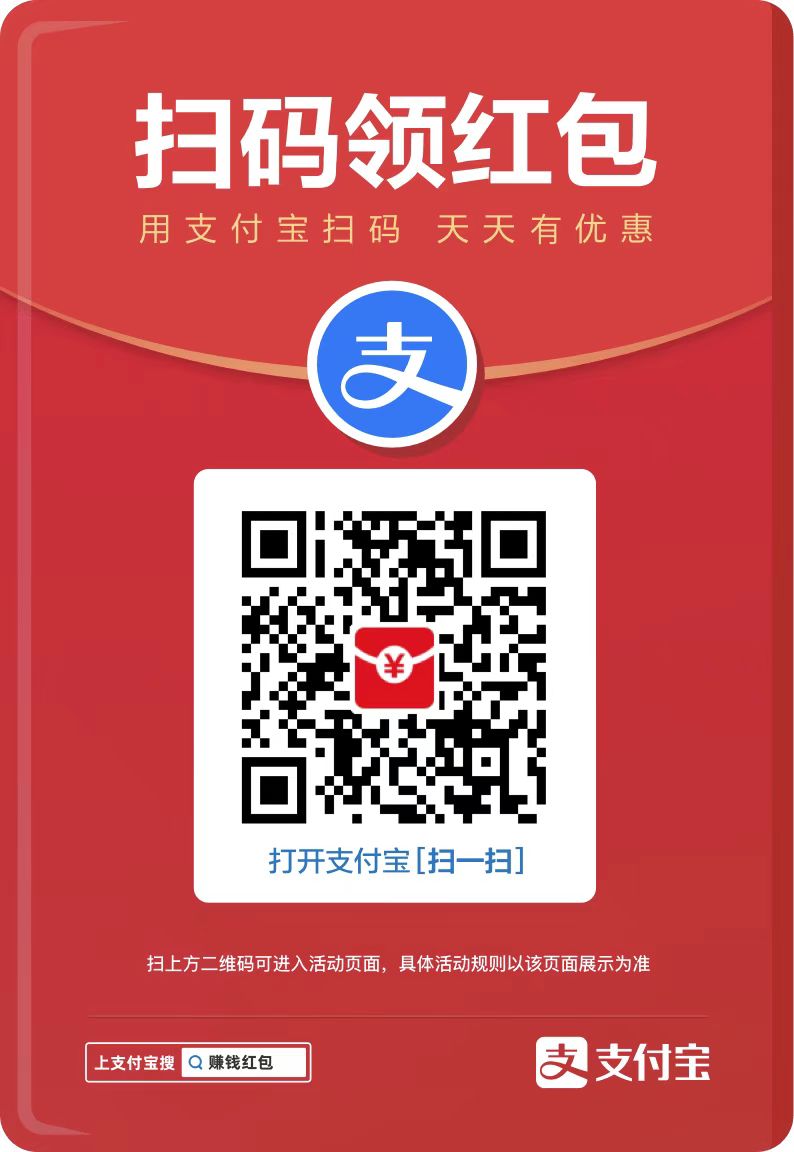您现在的位置是:网站首页> 编程资料编程资料
Win11网页无法全屏怎么办?Win11网页无法全屏的解决方法_windows11_Windows系列_操作系统_
![]() 2023-03-10
851人已围观
2023-03-10
851人已围观
简介 Win11网页无法全屏怎么办?Win11网页无法全屏的解决方法_windows11_Windows系列_操作系统_
正常情况下使用Windows系统的电脑时,是可以对网页进行全屏使用的,不过一些升级到Win11系统的小伙伴在准备使用网页全屏功能的时候却发现无法全屏,那么遇到这种情况应该怎么办呢?下面就和小编一起来看看Win11网页无法全屏的解决方法吧。
Win11网页无法全屏的解决方法
1、首先我们右键桌面空白处,打开“显示设置”。

2、接着修改“分辨率”到符合你电脑屏幕的最佳分辨率。

3、更改完成后,打开浏览器中的“设置”。

4、然后在其中搜索“全屏”选项。

5、找到全屏快捷键后,按下该快捷键就可以网页全屏了。

以上就是小编为大家带来的Win11网页无法全屏的解决方法,希望对大家有所帮助,更多相关内容请继续关注。
相关内容
- Win10此设备不支持接收Miracast无法投影的解决方法_windows10_Windows系列_操作系统_
- Win11共享文件打不开怎么办?Win11共享文件打不开的解决方法_windows11_Windows系列_操作系统_
- Win10加载疑难解答时出错发生意外错误的解决方法_windows10_Windows系列_操作系统_
- Win11如何给应用换图标?Win11给应用换图标的方法_windows11_Windows系列_操作系统_
- Win10多屏显示如何设置?Win10电脑多屏显示设置操作方法_windows10_Windows系列_操作系统_
- Win11提示无法安全下载软件怎么办?Win11无法安全下载软件解决方法_windows11_Windows系列_操作系统_
- 错误码NET::ERR_CERT_DATE_INVALID证书已过期解决方法?_windows_Windows系列_操作系统_
- Win10系统msconfig启动项全部禁用了无法开机怎么办?_windows10_Windows系列_操作系统_
- Win10系统运行msconfig服务项怎么设置最好_windows10_Windows系列_操作系统_
- Win11控制面板快捷键是什么?Win11打开控制面板的方法汇总_windows11_Windows系列_操作系统_